1. Pokud jste potvrdil/a Objednávku – posudek oponenta ve veřejné soutěži / souhrnná hodnoticí zpráva a máte pro daný rok akceptovanou rámcovou smlouvu, obdržíte úkol „Hodnocení” [1]. Místo původního náhledu objednávky vám systém zobrazí její akceptovanou verzi [2].
2. Po schválení objednávky můžete úkol splnit ihned kliknutím na tlačítko „Vypracovat hodnocení” [3] nebo „Vyřešit úkol” [4].
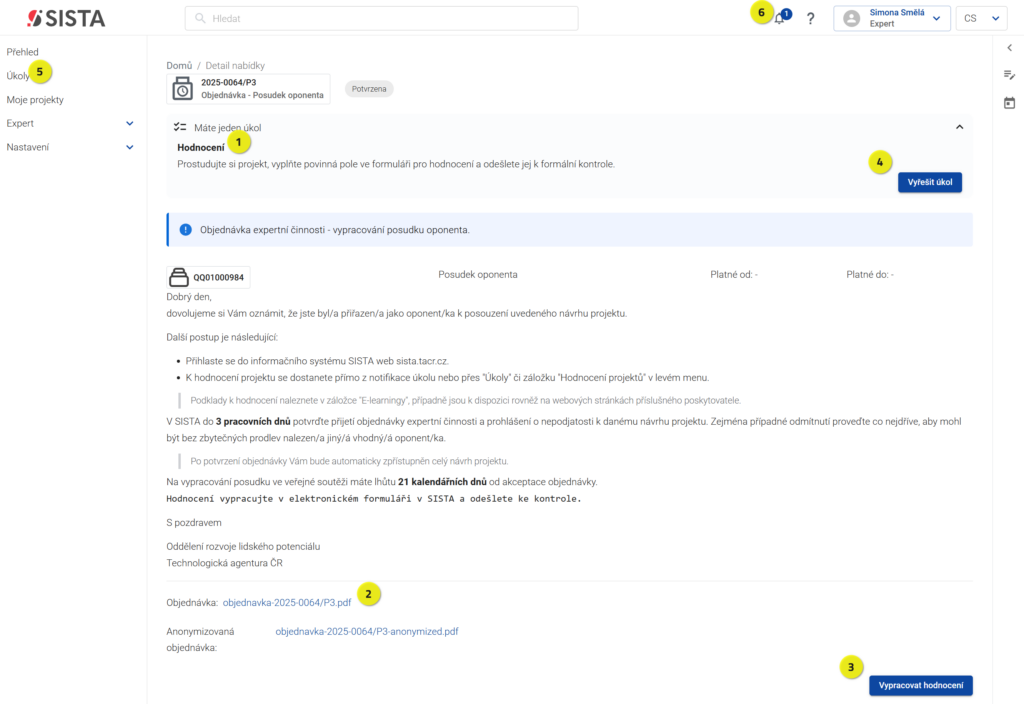
3. Úkol můžete také splnit kliknutím na notifikaci 🔔 [5] nebo v levém menu v záložce Úkoly [6], obdobně jako v krocích 3 a 4 v návodu Postup pro potvrzení nabídky – posudek oponenta / souhrnná hodnoticí zpráva zpravodaje.
4. Všechna vám nabídnutá hodnocení rovněž naleznete v levém menu pod záložkou Expert [7] → Hodnocení projektů [8].
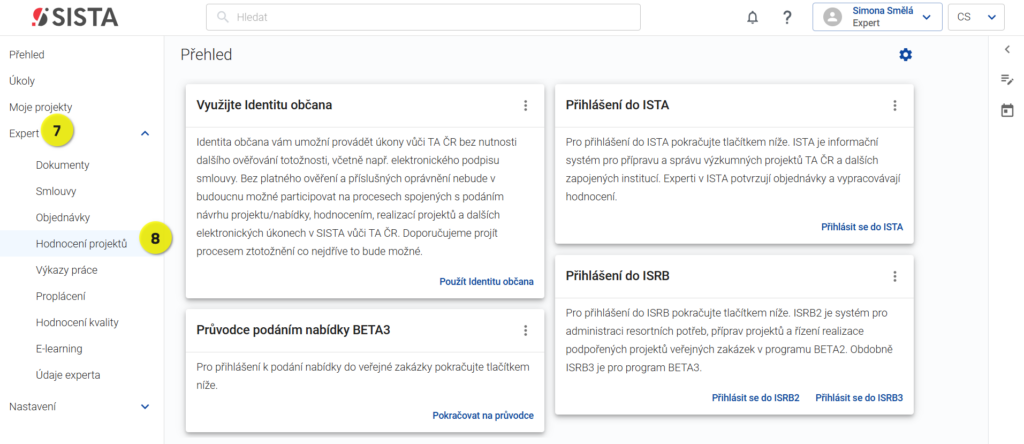
⏰ Na vypracování posudku oponenta máte 21 kalendářních dnů.
⏰ Na vypracování souhrnné hodnoticí zprávy máte 10 kalendářních dnů.
5. Po rozkliknutí úkolu „Hodnocení” systém na levé straně obrazovky zobrazí elektronický formulář pro vyplnění posudku [8]. Na pravé straně se zobrazí detail návrhu projektu [9] s obsahem [10], přes který můžete přecházet na konkrétní části projektu. Pomocí tlačítka „Možnosti” můžete stáhnout návrh projektu do PDF.
Lišta [11] mezi pravou a levou částí obrazovky je posuvná, takže si můžete libovolně zvětšit část s posudkem nebo část s projektem podle potřeby.
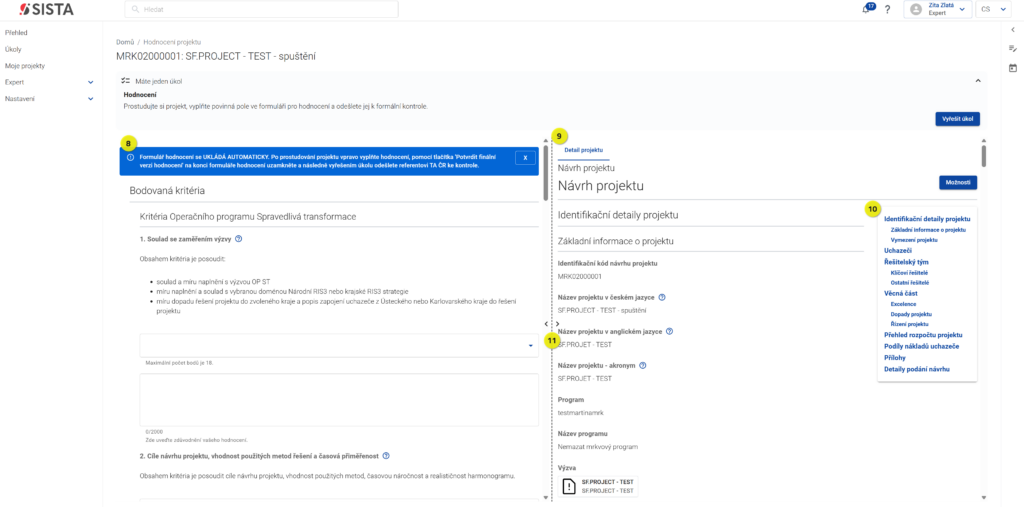
6. Pokud jste v roli zpravodaje, na pravé straně obrazovky kromě detailu návrhu projektu, naleznete také záložky s posudky oponentů [13]. Počet posudků se liší podle parametrů veřejné soutěže.
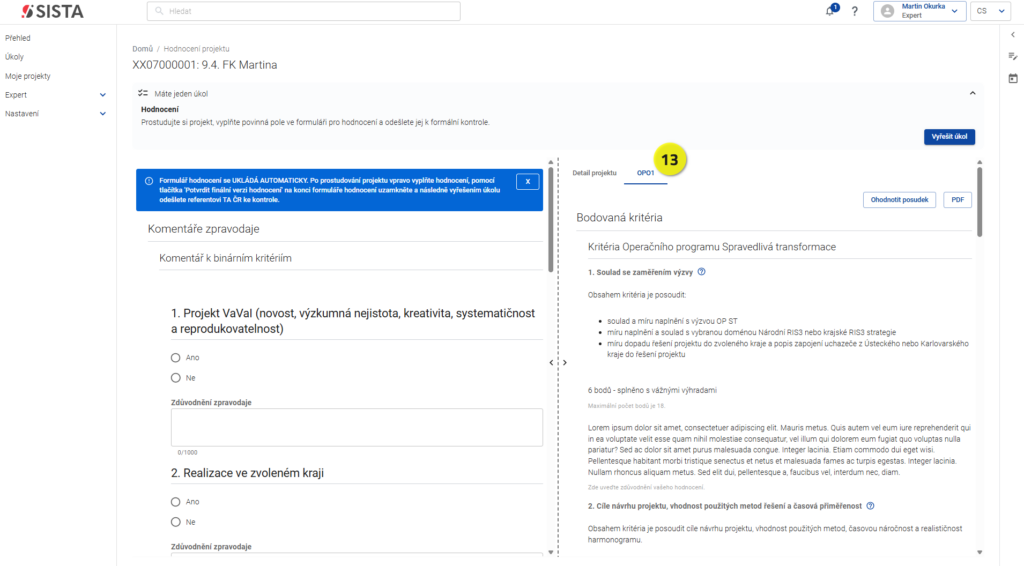
7. Prostudujte si pozorně návrh projektu a vypracujte posudek/souhrnnou hodnoticí zprávu. Formulář hodnocení se při vyplňování ukládá automaticky.
8. Po vyplnění formuláře stiskněte „Potvrdit finální verzi hodnocení” [14]. Tento krok provede kontrolu povinných polí a případně Vás na nedostatky ve formuláři upozorní červeným ohraničením. Pokud bude formulář kompletní, zobrazí se vám dialogové okno, viz krok 9.
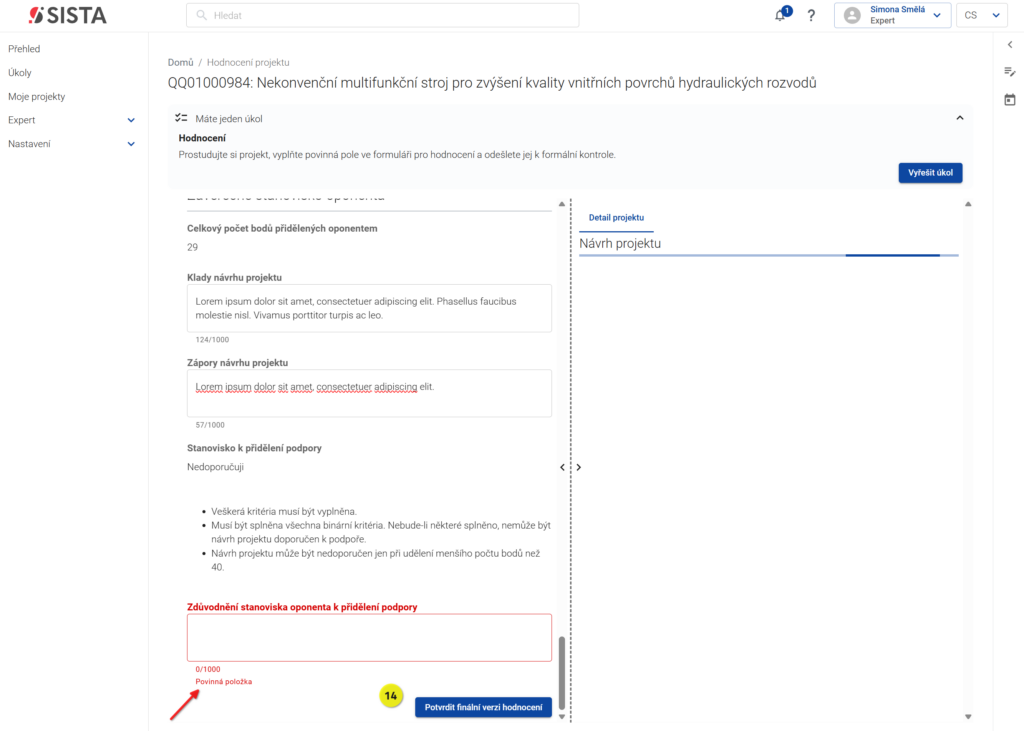
9. Stisknutím tlačítka „Ano” [15] v dialogovém okně potvrdíte kompletnost hodnocení. Formulář se uzavře a nebude možné jej dále upravovat.
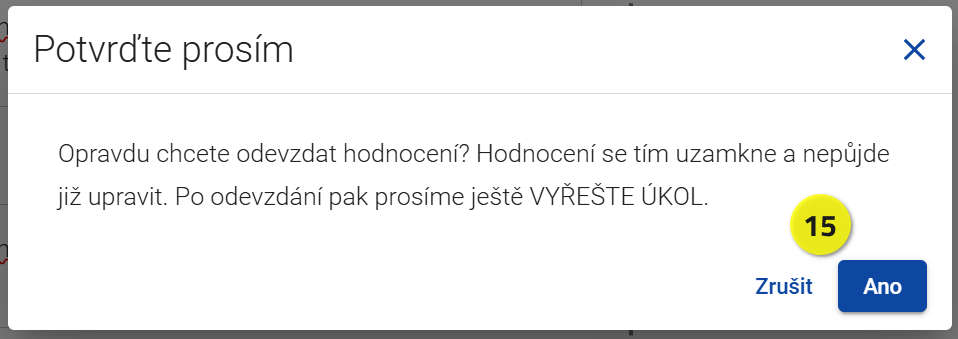
10. Pokud jste v roli zpravodaje, je potřeba vyplnit nejen formulář, ale také ohodnotit posudky oponentů. Ve vašem případě postupujte dále viz Postup pro hodnocení kvality posudku oponenta.
11. Po uzavření formuláře je potřeba odeslat hodnocení ke kontrole. Prostřednictvím tlačítka „Vyřešit úkol” [16] se vám zobrazí panel s vybraným řešením úkolu „Odeslat hodnocení” [17]. Hodnocení ke kontrole odešlete stisknutím tlačítka „Pokračovat” [18].
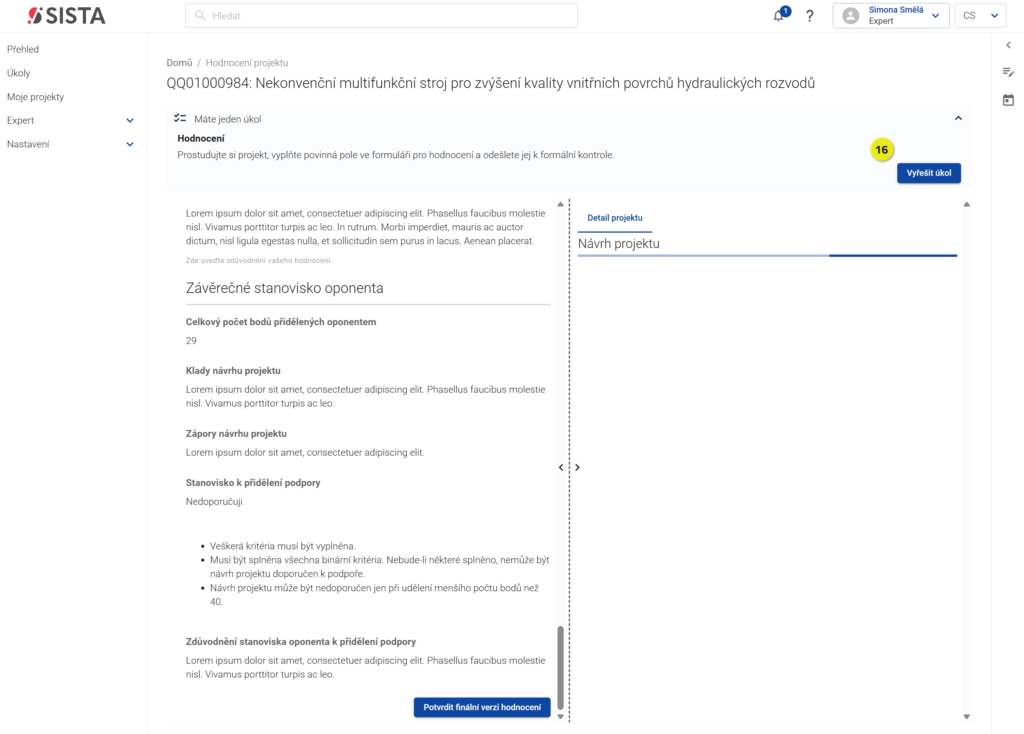
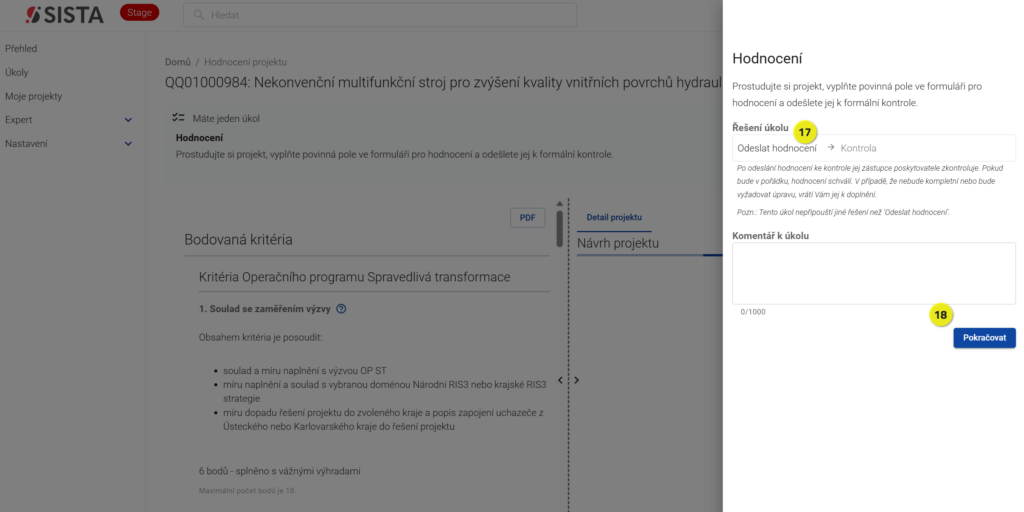
12. Hodnocení vám může být vráceno po kontrole k doplnění. V tomto případě vám přijde úkol „Doplnění hodnocení”.
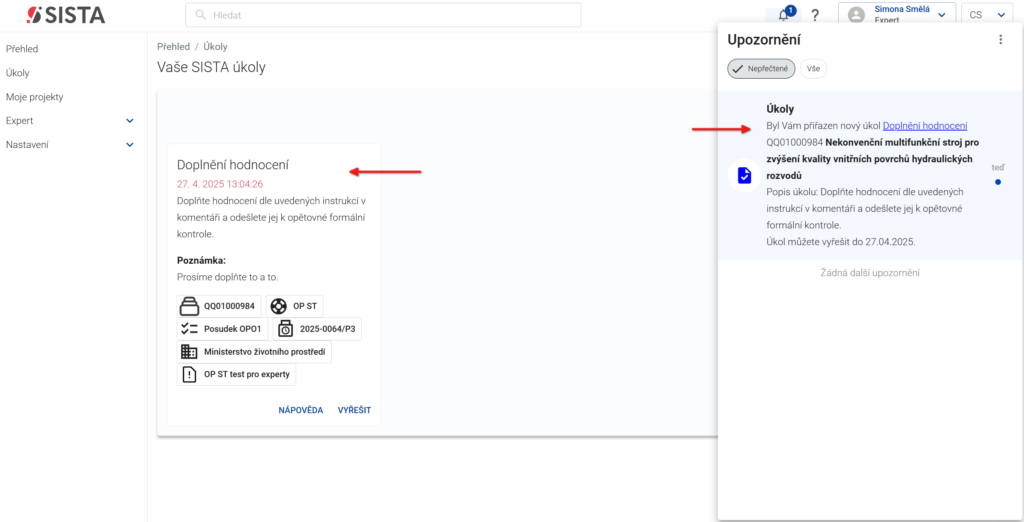
13. Komentář s důvodem vrácení a instrukcemi k doplnění je k dispozici v samotném úkolu [19] a také je zobrazen ve formuláři posudku oponenta/souhrnné hodnoticí zprávy [20].
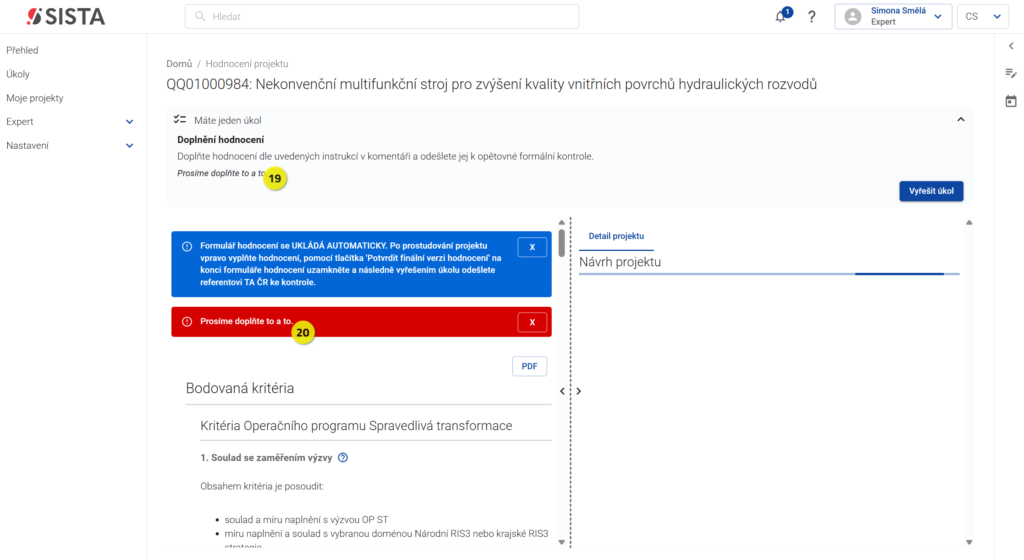
14. Po doplnění/úpravě hodnocení opakujte kroky 8 až 10 tohoto postupu.
15. Stav vašich hodnocení si můžete zkontrolovat v záložce Expert [21] v levém menu pod záložkou Hodnocení projektů [22].
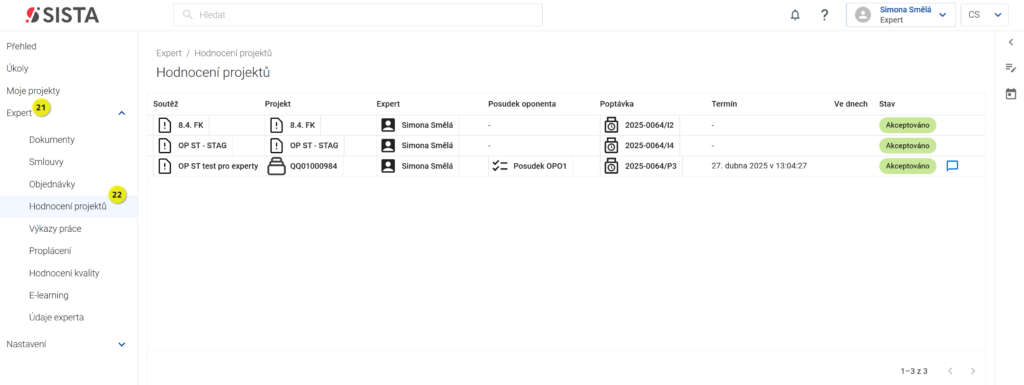
⚠️ V případě potřeby se obracejte na e-mailovou adresu experti@tacr.cz.
